桜って意外と白っぽく映りがちじゃない?お花見動画に「CapCut」でピンク色をチョイ足しできる加工方法
isuta / 2023年3月28日 15時0分
関東地方では満開の桜が見頃を迎えていて、思わずスマホで撮影したくなるような景色に出会うことも多いですよね。
今回は動画編集アプリ「CatCut」を使って、桜を撮影した動画を程よくピンク色に加工する方法をご紹介します。
「CapCut」で、お花見動画を素敵に仕上げちゃお!
肉眼では淡いピンク色に見える桜も、スマホで撮影した写真や動画では、白っぽく映っているように感じたことはありませんか?
そんな時は、「CapCut」で桜のピンクがより目立つように加工するのがおすすめです。お花見の時の感動を、そのまま動画に閉じ込めたようなとっておきの仕上がりに!
簡単な方法でピンク色に加工できるので、ぜひ試してみてくださいね。
動画内の桜色を強調させる加工方法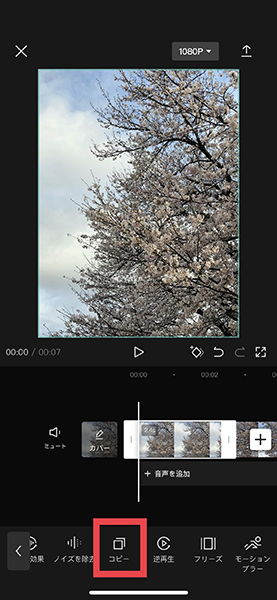
それでは早速「CapCut」を開いて、動画に映る桜をピンク色に染めていきましょう。今回は動画を使って加工を進めますが、静止画を素材にした時にも応用できます。
画像を選択して編集画面に切り替わったら、加工したい画像部分を選択し『コピー』をタップ。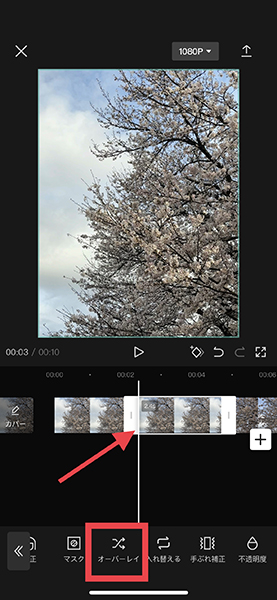
次に、元画像の横に追加された『コピー画像』を選び、『オーバーレイ』を押してください。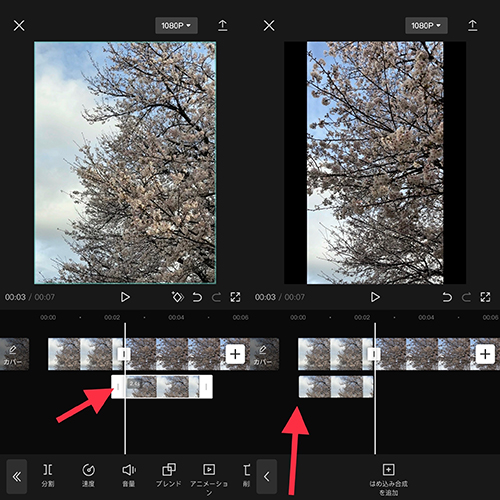
『オーバーレイ』で一段下へ移動した『コピー画像』を、元画像と同じスタート位置になるようドラッグ操作で移動。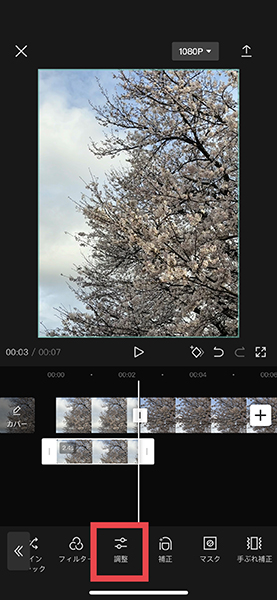
『コピー画像』を選択した状態で、下部にある『調整』へと進みますよ。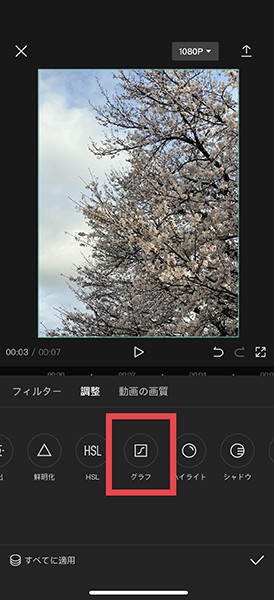
調整の項目内から『グラフ』を選び、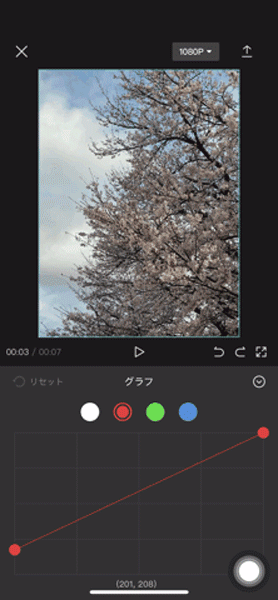
グラフ上の赤色を選択し、グラフのポインターを左上方向へ移動させると、画像に赤みがプラスされ桜の花びらがピンクに色づきました。
ほんのり〜濃いピンクまで、自由自在に調整できるところがうれしいポイント。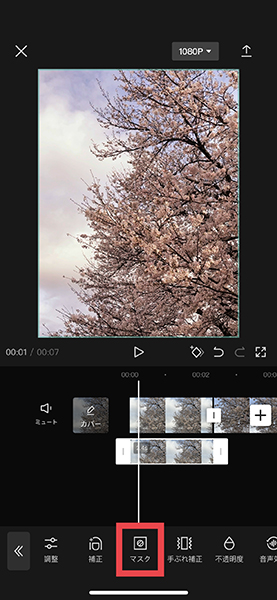
このままだと画像全体のピンクの色味が強くなってしまうため、『マスク』を使って桜以外の部分を元の色へ戻していきます。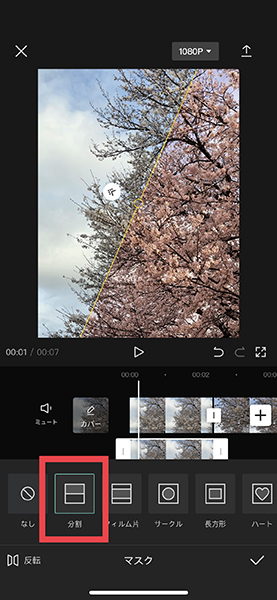
今回は、空があまりピンクっぽくならないよう、『分割』を使って調節しました。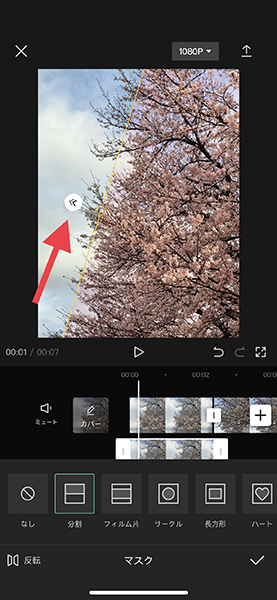
矢印部分を動かすと、加工した場所と元画像の境界線部分の色合いを緩やかに変化させられので、ナチュラルな仕上がりを目指して微調整してみて。
桜の部分だけがお好みのピンク色に染められたら完成です。
エフェクトで桜吹雪をプラスしてみるのはいかが?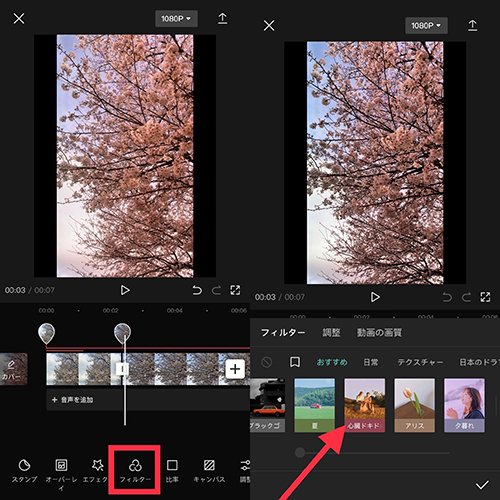
完成した動画には、映像内のピンク色をより強調してくれる『フィルター』の「心臓ドキドキ」や、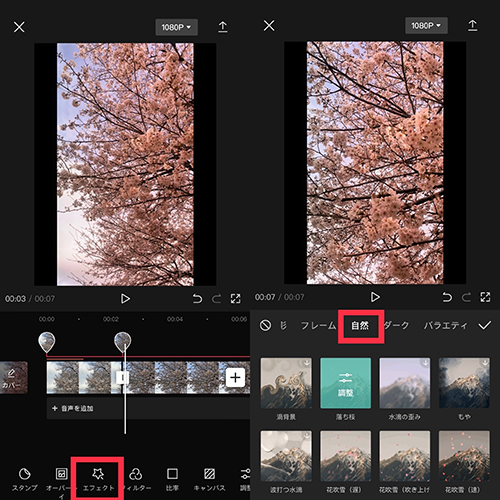
『エフェクト』の『自然』で見つかる、「落ち桜」や「花吹雪」をプラスしてみるのも良いかもしれません。
「CapCut」を駆使して、お花見の思い出をより魅力的な色合いに変化させてみてくださいね。
「CapCut」iOS版はこちら
「CapCut」Android版はこちら
外部リンク
この記事に関連するニュース
-
話題になってる「Remini」の『粘土加工』はもう試した?ゴールデンウィークに使いたいトレンド加工5つ
isuta / 2024年5月5日 12時0分
-
動き出す手書き文字やイラストにワクワク。「CapCut」だけでアレンジできるおしゃれ動画の作り方を覚えとこ
isuta / 2024年4月30日 20時0分
-
手書きラインで切り分けた所から別画像がひょっこり!iPhone編集ツールと「CapCut」で作るレイヤー動画
isuta / 2024年4月12日 13時0分
-
脱「パワポっぽい」 Canvaでオシャレなプレゼンを 第9回 スライドに掲載した写真やイラストの加工
マイナビニュース / 2024年4月11日 9時0分
-
桜の見頃シーズン到来!iPhoneの『スロー』や『ポートレート』を使って、美しく撮影するテクニックを2つ伝授
isuta / 2024年4月6日 10時45分
ランキング
-
1元ラブホ従業員が語る裏話。モーニングの目玉焼きを「焼かずに提供する」理由は…
日刊SPA! / 2024年5月5日 8時54分
-
2コンビニは「前向き駐車」すべき? なぜ「バック駐車」は推奨されない? “納得の理由”と守らなかった際の「悪影響」とは
くるまのニュース / 2024年5月2日 17時10分
-
3しゃぶしゃぶ食べ放題「しゃぶ葉」が好調。競合店から“圧倒的な大差”をつけるポイントとは
女子SPA! / 2024年5月3日 8時46分
-
4国民ブチギレ!? なぜ「13年」で”自動車税”高くなるのか 軽自動車は20%加算も!? 「やってらんない税」「税金安くしろよ」の声上がる 理不尽な重課措置の仕組みとは
くるまのニュース / 2024年5月3日 12時0分
-
5TwitterからXへのアップデートを拒み続けている人に届いたまさかのメッセージ「鳥さんは…」
まいどなニュース / 2024年5月4日 11時30分
記事ミッション中・・・
記事にリアクションする
![]()
記事ミッション中・・・
記事にリアクションする

エラーが発生しました
ページを再読み込みして
ください









